一. explain命令
explain命令介绍
explain命令显示了mysql如何使用索引来处理select语句以及连接表。可以帮助选择更好的索引和写出更优化的查询语句,使用方法在select语句前加上explain就可以了.
示例:

Mysql执行计划的图解:
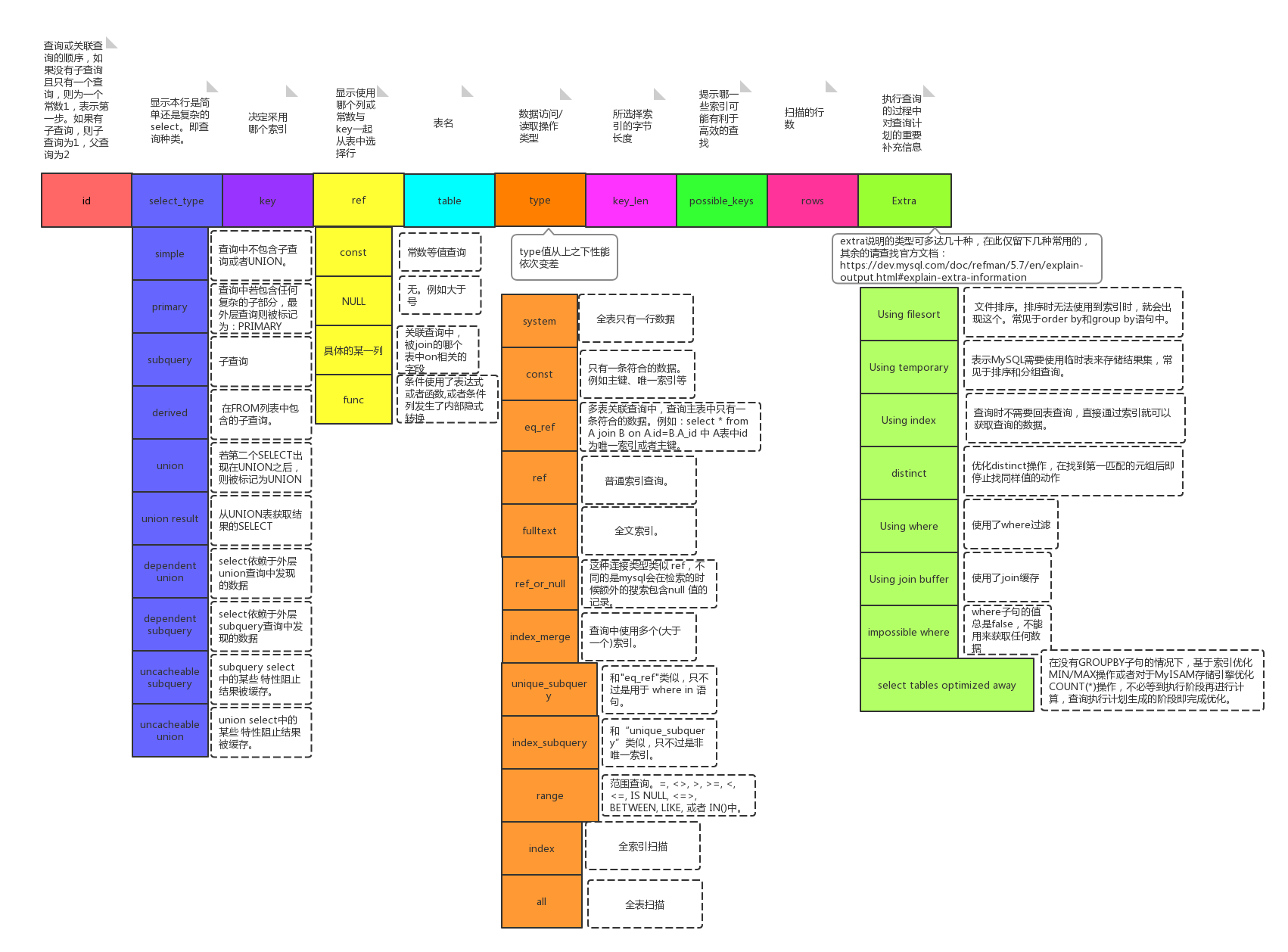
二. 慢查询
1. 什么是慢查询?
MySQL的慢查询,全名是慢查询日志,是MySQL提供的一种日志记录,用来记录在MySQL中响应时间超过阀值的语句。具体环境中,运行时间超过long_query_time值的SQL语句,则会被记录到慢查询日志中。long_query_time的默认值为10,意思是记录运行10秒以上的语句。默认情况下,MySQL数据库并不启动慢查询日志,需要手动来设置这个参数。当然,如果不是调优需要的话,一般不建议启动该参数,因为开启慢查询日志会或多或少带来一定的性能影响。慢查询日志支持将日志记录写入文件和数据库表。
参数说明:
slow_query_log 慢查询开启状态(ON 为开启,OFF 为关闭)
slow_query_log_file 慢查询日志存放的位置
long_query_time 查询超过多少秒才记录(记录日志,单位为秒)
2. 慢查询设置步骤
1.查看是否开启慢查询功能
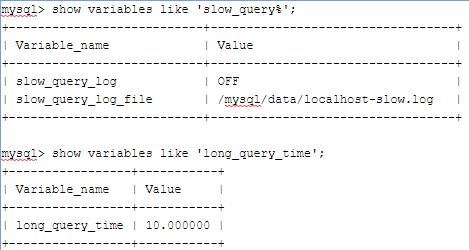
2.设置方法
方法一:全局变量设置
1. 把slow_query_log 全局变量设置为“ON”状态
mysql> set global slow_query_log='ON';
2.设置慢查询日志存放的位置
mysql> set global slow_query_log_file='/usr/local/mysql/data/slow.log';
3.查询超过1秒就记录
mysql> set global long_query_time=1;
方法二:配置文件设置
修改配置文件my.cnf,在[mysqld]下的下方加入
[mysqld]
slow_query_log = ON
slow_query_log_file = /usr/local/mysql/data/slow.log
long_query_time = 1
3.重启MySQL服务
service mysqld restart
4.查看设置后的参数
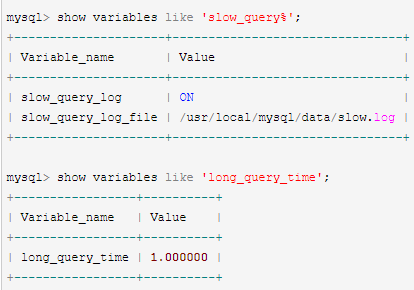
设置完后我们来测试一下是否开启慢查询
1.执行一条慢查询SQL语句
mysql> select sleep(2);
2.查看是否生成慢查询日志
ls /usr/local/mysql/data/slow.log
如果日志存在,MySQL开启慢查询设置成功!
3. 对慢查询的分析
使用mysqldumpslow工具
在生产环境中,如果要手工分析日志,查找、分析SQL,显然是个体力活。
MySQL提供了日志分析工具mysqldumpslow
查看mysqldumpslow的帮助信息:
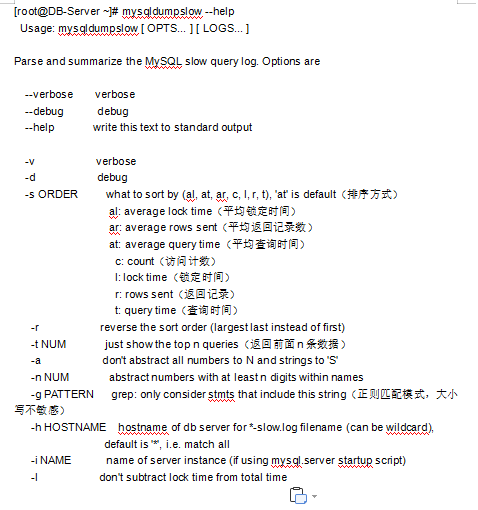
三 .MySQL性能分析语句show profile
什么是show profile?
show profiles 这个命令非常强大,能清晰的展示每条SQL的持续时间。通常结合show profile 命令可以更加详细的展示其耗时信息。这样就能很容易的分析出,到底慢在哪个环节了。比较遗憾的是,在MySQL中,该命令默认是关闭状态的。
Show profile的使用
1..开启命令:
set profiling = ON; 或等于1
2.查看是否生效:
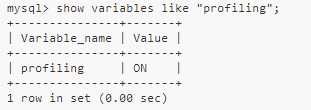
Value的取值范围有两个:其中 ON 为开启状态,OFF为关闭状态。
值得注意的是:通过上述命令开启后仅在当前会话有效。
作用:
show profiles 其作用为显示当前会话服务器最新收到的15条SQL的性能信息。
其中包括:持续时间,以及Query_ID。我们可以通过Query_ID分析其性能
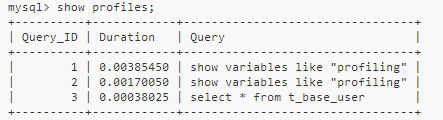
1.Query_ID 表示执行SQL的唯一标识。
2.Duration 表示持续时间,默认单位为秒。
3.Query 就是我们所执行的SQL语
注意:
show profiles 语句 默认显示的是服务端接收到的最新的15条语句。
我们可以通过以下语句进行修改默认值:
set profiling_history_size =20;
profiling_history_size最大取值取值范围为[0,100]。
当超过100时,则会设置自动设置为最大值100。
当小于0时,则会自动设置最小值为0。
当其等于0时,其效果等同于 set profiling=0,关闭性能分析模式
show profile命令的使用
示例:用Query_ID查
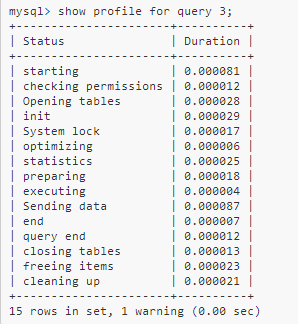
当结果显示的比较多时,可以通过 limit 选项,来显示指定的行数.
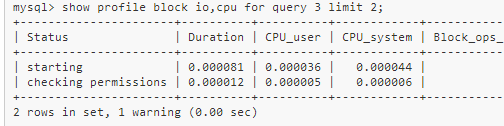
通过上述结果,我们可以非常清楚的查看每一步的耗时,其中(Druation的单位为秒)。这样,当我们遇到一条慢SQL时,就能很清楚的知道,为什么慢,慢在哪一步了。就可以进行针对性的优化。我们对优化后的SQL语句也能查看其持续时间,是否符合我们的指标.
MySQL性能优化细节
1.合理的创建及使用索引(考虑数据的增删情况)
2.合理的冗余字段(尽量建一些大表,考虑数据库的三范式和业务设计的取舍)
3.使用SQL要注意一些细节:select语句中尽量不要使用*、count(*),WHERE语句中尽量不要使用1=1、in语句(建议使用exists)、注意组合索引的创建顺序按照顺序组着查询条件、尽量查询粒度大的SQL放到最左边、尽量建立组合索引
4. 合理利用慢查询日志、explain执行计划查询、show profile查看SQL执行时的资源使用情况。